Los widgets son una forma práctica de realizar un seguimiento de cosas importantes en su Mac, como la temperatura exterior actual y los próximos eventos que tenga. Y como es el caso en su iPhone y iPad, puede personalizar qué cosas ve en su pantalla de widgets de macOS.
Lectura relacionada:
- Los mejores widgets de pantalla de bloqueo de iPhone para iOS 16
- ¿Faltan widgets en tu iPhone o iPad? Aquí está cómo solucionarlo
- Cómo arreglar los widgets de iPhone que no funcionan
- ¿Qué hay de nuevo en macOS Ventura?
- Cómo instalar macOS Ventura
Encontrará una amplia selección de widgets predeterminados para su Mac, y discutiremos los más importantes con más detalle a continuación.
Clima

Weather es una de las aplicaciones predeterminadas más utilizadas en iPhone, iPad y Mac. Y aunque no es la única herramienta que puede usar para verificar el pronóstico local, tenerlo como un widget es bastante útil.
Al usar la aplicación Weather, puede elegir si desea verlo en tamaño pequeño, mediano o grande. Small te dice la temperatura actual de tu ubicación, junto con los máximos y mínimos de ese día. También verá cómo son las condiciones actuales (por ejemplo, soleado).
Medio, mientras tanto, le mostrará el pronóstico para el resto del día. Y si usa Grande, puede ver cómo será el clima durante los próximos cinco días.
Cepo
Si bien no puede comprar y vender acciones con la aplicación Stocks, es un lugar útil si desea estar al tanto de lo que sucede en el mundo de los negocios y las finanzas. El widget Acciones le permite ver los precios de las principales empresas como Apple, junto con índices como el Dow Jones.
Además de listas de observación más grandes, también puede ver acciones específicas. La información cambia a lo largo del día, lo que le permite ver cómo progresan las cosas sin necesidad de buscar en línea.
Calendario
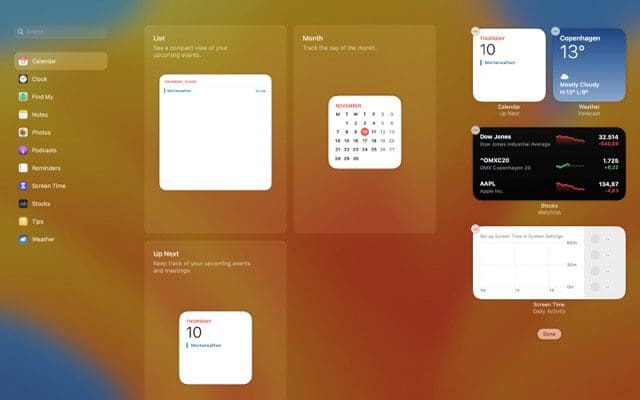
Podría decirse que Calendar es la mejor aplicación desarrollada por Apple, y es la opción preferida para muchas personas que buscan mantenerse organizadas. Encontrará una selección de widgets de Calendario: Lista, Mes y Siguiente.
La lista le muestra los eventos que se avecinan y Up Next le brinda una descripción general del día actual. También puede elegir si desea ocultar los eventos de todo el día o no. Mientras tanto, Month le muestra una descripción general del mes. Verá el día que actualmente está resaltado en rojo.
A diferencia de Weather and Stocks, no puede personalizar el tamaño de estos widgets de Calendario.
Tiempo de pantalla
Si desea realizar un seguimiento de cuánto tiempo pasa en línea, Screen Time es un widget útil. Además de ver una descripción general de cuánto tiempo pasa en su Mac en general, puede explorar su consumo de aplicaciones individuales.
Cuando habilita Screen Time y lo usa como un widget, también puede elegir si desea que su Mac le envíe actualizaciones semanales de sus promedios. Verá cuánto tiempo normalmente pasa en su computadora cada día, junto con el aumento o disminución del porcentaje mensual.
Reloj
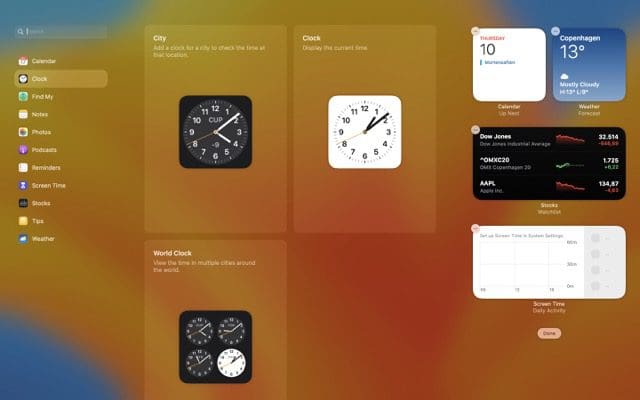
La aplicación Reloj es otra herramienta útil de Apple, y puede agregar múltiples widgets en su dispositivo macOS. Por ejemplo, puede usar un reloj mundial, que le mostrará la hora en las ciudades que elija en todo el mundo. Puedes recoger hasta cuatro ciudades.
También puede usar un widget de reloj estándar, que le mostrará la hora en la ubicación que seleccionó. Y para dónde se encuentra actualmente, puede elegir un widget separado para vigilarlo.
Encuentrame
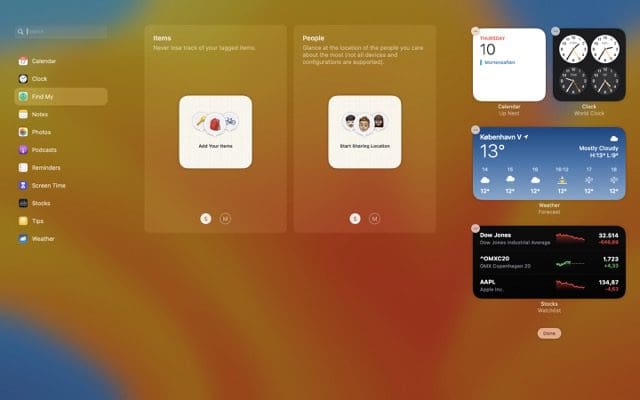
Find My es útil para realizar un seguimiento de sus dispositivos Apple, y también puede usar la herramienta para verificar dónde están sus amigos y familiares. En su Mac, encontrará dos widgets separados: Elementos y Personas.
El widget Elementos le permitirá realizar un seguimiento de otros dispositivos Apple que haya agregado a su Find My. Mientras tanto, Personas lo ayudará a mantenerse actualizado sobre los usuarios que han compartido su ubicación con usted.
Fotos
Si bien la aplicación Fotos a menudo no se usa tanto en Mac como en iPhone y iPad, todavía tiene sus usos. Con el widget de Fotos en tu Mac, puedes navegar a través de los momentos que te gustan y mostrar ciertas imágenes.
notas

Notes es una herramienta útil para anotar ideas, planificar proyectos e incluso escribir videos o podcasts. Y si quieres un acceso más rápido a la aplicación, encontrarás dos widgets diferentes.
El primero es Carpeta. Si elige este, podrá ir a una carpeta elegida en su aplicación de Notas sin demasiada dificultad. También puede elegir Nota, que le permitirá hacer clic en una nota específica. Si le gusta escribir sus pensamientos a lo largo del día, esta función le resultará especialmente útil.
podcasts
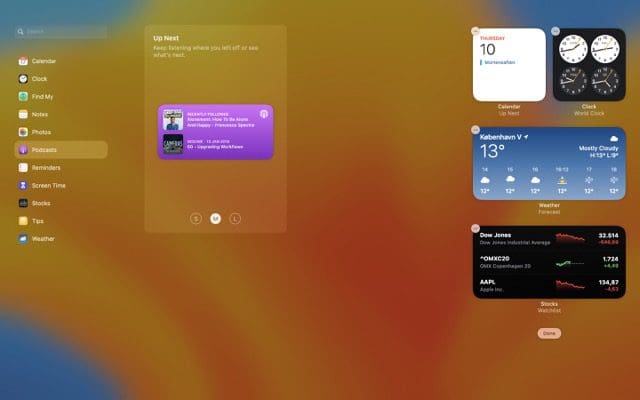
A veces, es bueno escuchar un podcast mientras realiza tareas que no requieren mucho esfuerzo cognitivo. Y si desea acceder a la aplicación más fácilmente, encontrará un widget que le permite hacer precisamente eso.
En el widget Podcasts, puede obtener una descripción general de los podcasts que debe escuchar a continuación. Podrás ver una selección de programas que sigues, y lo que veas dependerá de si eliges pequeño, mediano o grande para el tamaño del widget.
Recordatorios
Lo ideal es liberar tanta capacidad mental como sea posible para tareas más exigentes. El uso de la aplicación Recordatorios es una excelente manera de asegurarse de hacer todo lo que necesita hacer. Y si desea una descripción general de lo que se avecina, puede usar el widget Lista.
Puede elegir S, M o L para el tamaño del widget. Si tiene varios recordatorios, es posible que desee optar por uno de los más grandes.
Consejos
12
Siempre es bueno descubrir cosas sobre tu Mac que no sabías antes. Apple tiene un widget de Sugerencias que le brinda pequeñas perlas de sabiduría que puede usar para ayudarlo a usar su dispositivo de manera más eficiente.
Podría decirse que M es el mejor tamaño para elegir para el widget Consejos. Verá el título del consejo en sí, junto con un poco de información sobre cómo puede usarlo.
Widgets en Mac: increíblemente útiles y bastante diversos
Encontrará una amplia selección de widgets de macOS y muchas aplicaciones tienen más de uno entre los que puede elegir. Para simplificar las cosas, recomendamos usar alrededor de cinco widgets a la vez; esto lo ayudará a realizar un seguimiento de lo que es importante para usted, sin sufrir una sobrecarga de información.
Los mejores widgets de Mac dependen de lo que estés buscando. Experimente con los diferentes de esta lista para descubrir cuáles le atraen más.

Danny es un escritor independiente que ha estado usando productos Apple durante más de una década. Ha escrito para algunas de las publicaciones de tecnología más grandes de la web y anteriormente trabajó como redactor interno antes de trazar su propia ruta. Danny creció en el Reino Unido, pero ahora escribe sobre tecnología desde su base escandinava.